ການທົບທວນຄືນສຸດທ້າຍກ່ຽວກັບ BackupTrans ແລະການໂອນ Dr.Fone Whatsapp
27 ເມສາ 2022 • ຍື່ນໄປທີ່: ຈັດການແອັບສັງຄົມ • ວິທີແກ້ໄຂທີ່ພິສູດ ແລ້ວ
ມີຫຼາຍກວ່າ 2.7 ຕື້ຜູ້ໃຊ້ທົ່ວໂລກ, WhatsApp ເປັນແອັບຯສົ່ງຂໍ້ຄວາມທີ່ນິຍົມຫຼາຍທີ່ສຸດຢູ່ທີ່ນັ້ນ, ແລະຖືກຕ້ອງ. ມັນຊ່ວຍໃຫ້ຄົນຕິດພັນກັບຄົນຮັກຂອງເຂົາເຈົ້າ ແລະໃນປັດຈຸບັນ, ເຖິງແມ່ນວ່າທຸລະກິດຈະເຊື່ອມຕໍ່ກັບລູກຄ້າຂອງເຂົາເຈົ້າໄດ້ດີຂຶ້ນ. ໂດຍກ່າວວ່າ, ການໂອນຂໍ້ມູນ WhatsApp ເມື່ອທ່ານກໍາລັງປ່ຽນໂທລະສັບໃຫມ່ຫຼືຖ້າບໍ່ດັ່ງນັ້ນໄດ້ກາຍເປັນບັນຫາທີ່ສໍາຄັນໃນບັນດາຜູ້ໃຊ້ WhatsApp!
ເຄື່ອງມືຈໍານວນຫຼາຍໄດ້ເກີດຂຶ້ນໃນຕະຫຼາດສໍາລັບການຢ່າງປອດໄພການໂອນຂໍ້ມູນ WhatsApp ກັບໂທລະສັບໃຫມ່ແຕ່ບໍ່ມີຈໍານວນຫຼາຍຂອງພວກເຂົາເຮັດວຽກເຊັ່ນດຽວກັນກັບພວກເຂົາອ້າງວ່າ. ພວກເຮົາໄດ້ເລືອກເອົາເຖິງເທິງສອງເຄື່ອງມືໃນຕະຫຼາດໃນມື້ນີ້ - BackupTrans ແລະ Dr.Fone WhatsApp ການໂອນ. ໃນບົດຄວາມນີ້, ທ່ານຈະຊອກຫາການທົບທວນຄືນ BackupTrans Whatsapp ແລະການທົບທວນຄືນ Dr.Fone WhatsApp ການໂອນທີ່ຈະຊ່ວຍໃຫ້ທ່ານເລືອກເອົາຫນຶ່ງທີ່ເຫມາະສົມ.
ສໍາລັບ sake ຂອງຄວາມງ່າຍດາຍ, ພວກເຮົາຈະໄດ້ຮັບການປຽບທຽບເຄື່ອງມືນີ້ກ່ຽວກັບຄຸນນະສົມບັດທີ່ສໍາຄັນຫນຶ່ງ - ການໂອນຂໍ້ມູນ WhatsApp ຈາກ Android ກັບ iOS.
ມາເລີ່ມກັນເລີຍ!
ສ່ວນທີ 1: BackupTrans
BackupTrans Android iPhone WhatsApp ໂອນ + ເປັນຫນຶ່ງໃນເຄື່ອງມືທີ່ນິຍົມສໍາລັບການໂອນຂໍ້ມູນ WhatsApp ຈາກ Android ກັບ iOS. ທ່ານມີທັງອຸປະກອນ Android ແລະອຸປະກອນ Apple ແລະທ່ານຕ້ອງການໃນການຄຸ້ມຄອງ / ການໂອນຂໍ້ມູນ WhatsApp ຂອງທ່ານລະຫວ່າງອຸປະກອນເຫຼົ່ານີ້, BackupTrans ເປັນເຄື່ອງມືສໍາລັບທ່ານ.
ໃນພາກນີ້ກ່ຽວກັບການ BackupTrans WhatsApp ການທົບທວນຄືນ, ພວກເຮົາຈະເບິ່ງບາງລັກສະນະທີ່ສໍາຄັນຂອງຕົນພ້ອມກັບຂັ້ນຕອນໂດຍຂັ້ນຕອນຄູ່ມືກ່ຽວກັບວິທີການນໍາໃຊ້ເຄື່ອງມືນີ້ເພື່ອໂອນຂໍ້ມູນ WhatsApp ຈາກ Android ກັບອຸປະກອນ iOS ຂອງພວກເຮົາ.
ຄຸນນະສົມບັດທີ່ສໍາຄັນ:
ຕໍ່ໄປນີ້ແມ່ນຄຸນນະສົມບັດດ້ານເທິງຂອງ BackupTrans WhatsApp ເຄື່ອງມືການໂອນຂໍ້ມູນ.
- ທ່ານສາມາດນໍາໃຊ້ມັນເພື່ອສໍາຮອງຂໍ້ມູນປະຫວັດສາດການສົນທະນາ WhatsApp ຂອງທ່ານຈາກໂທລະສັບ Android ແລະ iOS ຂອງພວກເຮົາກັບ PC ຂອງທ່ານ.
- ມັນຍັງອະນຸຍາດໃຫ້ທ່ານສາມາດຟື້ນຟູການສົນທະນາ WhatsApp ຂອງທ່ານຈາກ PC ຂອງທ່ານກັບອຸປະກອນ Android ຫຼື iOS ຂອງທ່ານ.
- ນອກນັ້ນທ່ານຍັງສາມາດໃຊ້ມັນເພື່ອໂອນຂໍ້ມູນ WhatsApp ຂອງທ່ານລະຫວ່າງອຸປະກອນ Android ແລະ iOS ຂອງເຈົ້າ.
- ມັນຍັງຊ່ວຍໃຫ້ທ່ານສາມາດຟື້ນຕົວຂໍ້ມູນ WhatsApp ຂອງທ່ານຈາກການສໍາຮອງຂໍ້ມູນ iTunes ຂອງທ່ານກັບ iPhone ຫຼືອຸປະກອນ Android ໃດ.
ມີລັກສະນະອື່ນໆຈໍານວນຫຼາຍຂອງເຄື່ອງມືນີ້ເຊັ່ນດຽວກັນ. ແຕ່ສໍາລັບການທົບທວນຄືນ BackupTrans WhatsApp, ພວກເຮົາຈະໄດ້ຮັບການຕັ້ງເປົ້າຫມາຍຄວາມສາມາດຂອງຕົນໃນການໂອນຂໍ້ມູນ WhatsApp ຈາກອຸປະກອນ Android ກັບອຸປະກອນ iOS.
ແຕ່ທໍາອິດ, ໃຫ້ເຮົາເບິ່ງວິທີທີ່ທ່ານສາມາດນໍາໃຊ້ BackupTrans ການໂອນຂໍ້ມູນ WhatsApp ຂອງທ່ານຈາກ Android ກັບ iOS. ປະຕິບັດຕາມຂັ້ນຕອນງ່າຍໆເຫຼົ່ານີ້ເພື່ອໂອນຂໍ້ມູນ WhatsApp ຂອງທ່ານໂດຍໃຊ້ເຄື່ອງມື BackupTrans.
ຂັ້ນຕອນທີ 1: ການຕິດຕັ້ງເຄື່ອງມືໃນ PC ຂອງທ່ານແລະເປີດມັນ. ເຊື່ອມຕໍ່ທັງສອງອຸປະກອນ Android ຂອງທ່ານເຊັ່ນດຽວກັນກັບອຸປະກອນ Apple ຂອງທ່ານໂດຍຜ່ານສາຍ USB.
ຂັ້ນຕອນທີ 2: ເມື່ອເຄື່ອງມືກວດພົບອຸປະກອນຂອງທ່ານທັງສອງ, ມັນຈະເລີ່ມຕົ້ນສໍາຮອງຂໍ້ມູນ WhatsApp ຈາກອຸປະກອນ Android ຂອງທ່ານ. ທ່ານຈະສາມາດເຂົ້າໄປເບິ່ງປະຫວັດການສົນທະນາ WhatsApp ຂອງທ່ານໃນລະຫວ່າງການຂະບວນການ.
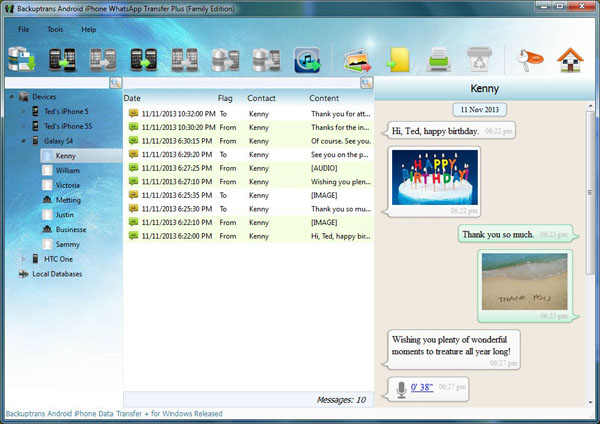
ຂັ້ນຕອນທີ 3: ຫຼັງຈາກການສົນທະນາ WhatsApp ຂອງທ່ານທັງຫມົດ, ໃຫ້ຄລິກໃສ່ອຸປະກອນຂອງທ່ານຈາກບັນຊີລາຍການຂອງອຸປະກອນແລະໃຫ້ຄລິກໃສ່ "ການໂອນຂໍ້ຄວາມຈາກ Android ກັບ iPhone" ປຸ່ມ.
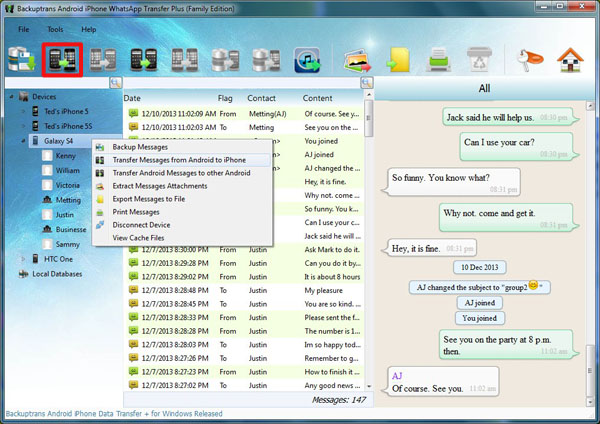
ຖ້າຫາກວ່າທ່ານຕ້ອງການທີ່ຈະດຶງຂໍ້ມູນ / backup ປະຫວັດສາດການສົນທະນາໂດຍມີການຕິດຕໍ່ພຽງແຕ່ຫນຶ່ງຫຼືບໍ່ຫຼາຍປານໃດຂອງເຂົາເຈົ້າ, ທ່ານສາມາດເຮັດໄດ້ເຊັ່ນດຽວກັນໂດຍນໍາໃຊ້ເຄື່ອງມື BackupTrans. ແລະນັ້ນແມ່ນມັນ. ນັ້ນແມ່ນວິທີທີ່ທ່ານສາມາດໂອນຂໍ້ມູນ WhatsApp ຈາກ Android ກັບ iPhone.
ໃນປັດຈຸບັນທີ່ພວກເຮົາແມ່ນເຮັດໄດ້ກັບ BackupTrans ການທົບທວນຄືນ whatsapp Android ກັບ iPhone, ໃຫ້ຂອງໄດ້ຮັບການເຄື່ອງມືຕໍ່ໄປ - Dr.Fone WhatsApp ການໂອນ.
ສ່ວນທີ 2: Dr.Fone WhatsApp ໂອນ
Dr.Fone WhatsApp ການໂອນ ເປັນຫນຶ່ງໃນເຄື່ອງມືທີ່ນິຍົມທີ່ສຸດທີ່ໃຊ້ສໍາລັບການໂອນຂໍ້ມູນ WhatsApp ລະຫວ່າງ Android ແລະ iPhone. ມັນເປັນເລື່ອງທີ່ຫນ້າເສົ້າໃຈໃນເວລາທີ່ທ່ານເຂົ້າສູ່ລະບົບໂທລະສັບໃຫມ່ຂອງທ່ານໂດຍໃຊ້ເບີເກົ່າຂອງເຈົ້າແຕ່ການສົນທະນາແລະຂໍ້ມູນອື່ນໆຂອງເຈົ້າບໍ່ມາ. ດີ, ຢ່າກັງວົນ. Dr. Fone WhatsApp ການໂອນຂໍ້ມູນແມ່ນເຄື່ອງມືທີ່ເຮັດໄດ້ພຽງແຕ່ສໍາລັບການນີ້.
ໃນພາກນີ້ຂອງ Dr.Fone WhatsApp Transfer ແລະ BackupTrans ການທົບທວນຄືນ, ພວກເຮົາຈະສົນທະນາກ່ຽວກັບຄຸນນະສົມບັດທີ່ສໍາຄັນຈໍານວນຫນຶ່ງແລະຫຼັງຈາກນັ້ນ, ຂັ້ນຕອນໂດຍຂັ້ນຕອນຂອງວິທີທີ່ທ່ານສາມາດນໍາໃຊ້ເຄື່ອງມືນີ້ເພື່ອໂອນຂໍ້ມູນ WhatsApp ຂອງທ່ານຈາກອຸປະກອນ Android ຂອງທ່ານກັບ iPhone.
ຄຸນນະສົມບັດທີ່ສໍາຄັນ:
ນີ້ແມ່ນບາງລັກສະນະທີ່ສໍາຄັນຂອງເຄື່ອງມື Dr.Fone WhatsApp Transfer.
- ມັນຊ່ວຍໃຫ້ທ່ານສາມາດໂອນການສົນທະນາ WhatsApp ຂອງທ່ານໄດ້ຢ່າງງ່າຍດາຍລະຫວ່າງອຸປະກອນ iOS ແລະ Android ຂອງທ່ານ.
- ນອກນັ້ນທ່ານຍັງສາມາດໃຊ້ມັນເພື່ອໂອນການສົນທະນາທຸລະກິດ WhatsApp ຂອງທ່ານລະຫວ່າງອຸປະກອນ Android ແລະ iOS.
- ມັນອະນຸຍາດໃຫ້ທ່ານສາມາດສໍາຮອງຂໍ້ມູນການສົນທະນາ WhatsApp ແລະ WhatsApp ທຸລະກິດຂອງທ່ານຢ່າງປອດໄພ.
- ທ່ານຍັງສາມາດໃຊ້ອັນນີ້ເພື່ອສຳຮອງຂໍ້ມູນການສົນທະນາຂອງແອັບຯສົ່ງຂໍ້ຄວາມອື່ນໆເຊັ່ນ LINE, Kik, WeChat ແລະ Viber.
ເຫຼົ່ານີ້ແມ່ນບາງ, ບໍ່ແມ່ນທັງຫມົດ, ຂອງຄຸນນະສົມບັດຂອງເຄື່ອງມື Dr.Fone WhatsApp ໂອນ. ໃນສ່ວນຕໍ່ໄປຂອງ BackupTrans ການທົບທວນຄືນ whatsapp android ກັບ iPhone ແລະ Dr.Fone WhatsApp ການທົບທວນຄືນການໂອນ, ພວກເຮົາຈະສອນທ່ານວິທີການໂອນຂໍ້ມູນຂອງທ່ານຈາກ Android ກັບ iOS ໃນຂັ້ນຕອນໂດຍຂັ້ນຕອນ.
ການສອນເທື່ອລະຂັ້ນ:
ເພື່ອໂອນການສົນທະນາ WhatsApp ຂອງທ່ານຈາກອຸປະກອນ Android ຂອງທ່ານໄປຍັງອຸປະກອນ iOS ຂອງທ່ານ, ພຽງແຕ່ປະຕິບັດຕາມຂັ້ນຕອນທີ່ໄດ້ກ່າວມາຂ້າງລຸ່ມນີ້.
ຂັ້ນຕອນທີ 1: ດາວນ໌ໂຫລດແລະເປີດ
ດາວນ໌ໂຫລດແລະຕິດຕັ້ງ Dr.Fone WhatsApp Transfer on your Windows PC or Mac. ເປີດເຄື່ອງມືໃນ PC ຂອງທ່ານ, ໃຫ້ຄລິກໃສ່ "ໂອນຂໍ້ຄວາມ WhatsApp".

ຂັ້ນຕອນທີ 2: ເຊື່ອມຕໍ່ອຸປະກອນ
ເຊື່ອມຕໍ່ທັງສອງອຸປະກອນ Android (ແຫຼ່ງ) ແລະ iOS ຂອງທ່ານ (ປາຍທາງ) ໂດຍໃຊ້ສາຍ USB ແລະໃຫ້ແນ່ໃຈວ່າພວກມັນຢູ່ໃນລໍາດັບທີ່ຖືກຕ້ອງ.

ຂັ້ນຕອນທີ 3: ໂອນຂໍ້ມູນ
ເມື່ອທຸກສິ່ງທຸກຢ່າງຖືກເຊື່ອມຕໍ່ແລະເຈົ້າພ້ອມທີ່ຈະເລີ່ມຕົ້ນຂະບວນການ, ກົດປຸ່ມ "ໂອນ".

ແລະນັ້ນແມ່ນມັນ. ເພື່ອເຮັດສໍາເລັດຂະບວນການດັ່ງກ່າວ, ທ່ານອາດຈະຈໍາເປັນຕ້ອງໄດ້ປະຕິບັດຕາມຂັ້ນຕອນການກວດສອບຈໍານວນຫນ້ອຍສໍາລັບ WhatsApp ໃນອຸປະກອນທັງສອງ. ພຽງແຕ່ຮັກສາທັງສອງອຸປະກອນຢູ່ໃກ້ທ່ານຕະຫຼອດຂະບວນການແລະລໍຖ້າຄໍາແນະນໍາໃດໆທີ່ອາດຈະປະຕິບັດຕາມ.
ເຄື່ອງມືດັ່ງກ່າວແມ່ນໂຄງການເພື່ອສ້າງສໍາຮອງຂໍ້ມູນແລະໂອນການສົນທະນາ WhatsApp ຂອງທ່ານຈາກອຸປະກອນ Android ຂອງທ່ານກັບອຸປະກອນ iOS ຂອງທ່ານ. ມັນກວດເບິ່ງສິ່ງຕ່າງໆເຊັ່ນ Backup WhatsApp ໃນອຸປະກອນແຫຼ່ງ, ກວດເບິ່ງສະຖານະ WhatsApp, ແລະອື່ນໆອີກ. ຂະບວນການນີ້ຍັງເຮັດວຽກສໍາລັບ Android ກັບ Android WhatsApp ໂອນຂໍ້ມູນເຊັ່ນດຽວກັນ.
ຕອນນີ້ເຈົ້າມີຂໍ້ມູນທັງໝົດກ່ຽວກັບວິທີການເຮັດວຽກຂອງເຄື່ອງມືທັງສອງ, ໃຫ້ພວກເຮົາໄປຫາພາກສ່ວນຫຼັກຂອງການທົບທວນຄືນນີ້. ໃນພາກຕໍ່ໄປຂອງ BackupTrans ການທົບທວນຄືນ WhatsApp Android ກັບ iPhone ແລະ Dr.Fone WhatsApp ໂອນ, ພວກເຮົາຈະເບິ່ງ pros ແລະ cons ຂອງທັງສອງເຄື່ອງມືເຫຼົ່ານີ້.
ສ່ວນທີ 3: Pros ຂອງ Cons ຂອງສອງຊອບແວ
ໃນພາກນີ້ຂອງ BackupTrans ການທົບທວນຄືນ WhatsApp Android ກັບ iPhone ແລະ Dr.Fone WhatsApp ການທົບທວນຄືນການໂອນ, ໃຫ້ຂອງເລີ່ມຕົ້ນດ້ວຍ pros ແລະ cons ຂອງການນໍາໃຊ້ BackupTrans ສໍາລັບການໂອນຂໍ້ມູນ WhatsApp ຈາກ Android ກັບ iOS.
Pros ຂອງ BackupTrans Android iPhone WhatsApp ໂອນ +
- ເຄື່ອງມືນີ້ອະນຸຍາດໃຫ້ມັນຢ່າງປອດໄພໂອນສົນທະນາ WhatsApp ຂອງທ່ານຈາກອຸປະກອນ Android ຂອງທ່ານກັບອຸປະກອນ Apple ຂອງທ່ານໂດຍກົງໂດຍບໍ່ມີການສ້າງສໍາຮອງຂໍ້ມູນກ່ອນຫຼືການນໍາໃຊ້ເຄື່ອງມືອື່ນໆ.
- ນອກນັ້ນທ່ານຍັງສາມາດໃຊ້ BackupTrans ເພື່ອສົ່ງອອກປະຫວັດການສົນທະນາ WhatsApp ຂອງທ່ານໃນຮູບແບບໄຟລ໌ທີ່ທ່ານເລືອກ - TXT, CSV, HTML, ແລະອື່ນໆ.
- ພວກເຮົາໄດ້ເຫັນການບໍລິການລູກຄ້າທີ່ດີຈາກບໍລິສັດ. BackupTrans ສະໜອງການອັບເດດຕະຫຼອດຊີວິດ ແລະອັນນັ້ນໃຫ້ຜູ້ຊື້ທີ່ມີໃບອະນຸຍາດໄດ້ຟຣີ.
Cons ຂອງ BackupTrans Android iPhone WhatsApp ໂອນ +
- ການໂຕ້ຕອບຜູ້ໃຊ້ຂອງມັນບໍ່ແມ່ນທີ່ຍິ່ງໃຫຍ່. ເມື່ອໃຊ້ມັນ, ພວກເຮົາມັກຈະພົບວ່າຕົວເອງສູນເສຍທາງເລືອກ. ດັ່ງນັ້ນ, ທ່ານສາມາດເວົ້າວ່າມັນຍາກທີ່ຈະນໍາທາງ.
- ຂະບວນການທັງຫມົດຂອງການໂອນຂໍ້ມູນ WhatsApp ແມ່ນຂ້ອນຂ້າງຍາວ.
- ໃນຂະນະທີ່ເຄື່ອງມືນີ້ອະນຸຍາດໃຫ້ທ່ານສ້າງສໍາຮອງຂໍ້ມູນຂອງການສົນທະນາ WhatsApp ຂອງທ່ານໃນ PC ຂອງທ່ານ, ທ່ານບໍ່ສາມາດຟື້ນຟູການສໍາຮອງຂໍ້ມູນໃນອຸປະກອນຂອງທ່ານ.
Pros ຂອງ Dr.Fone WhatsApp ໂອນ
- Dr.Fone WhatsApp ການໂອນມີອັດຕາຜົນສໍາເລັດສູງທີ່ສຸດເມື່ອທຽບໃສ່ກັບເຄື່ອງມືອື່ນໆ.
- ເຄື່ອງມືນີ້ໃຊ້ການເຂົ້າລະຫັດແບບພິເສດເພື່ອປົກປ້ອງຂໍ້ມູນຂອງທ່ານທັງໝົດ. ດັ່ງນັ້ນ, ທ່ານບໍ່ຈໍາເປັນຕ້ອງກັງວົນກ່ຽວກັບຄວາມເປັນສ່ວນຕົວໃນເວລາທີ່ການນໍາໃຊ້ເຄື່ອງມືນີ້.
- ບໍລິສັດສະຫນອງການບໍລິການລູກຄ້າໄວທີ່ສຸດທີ່ມີຢູ່ໃນ 24/7. ທ່ານຍັງສາມາດຕິດຕໍ່ພວກເຂົາຜ່ານທາງອີເມວໄດ້.
- ທ່ານສາມາດນໍາໃຊ້ເຄື່ອງມືນີ້ບໍ່ພຽງແຕ່ໂອນຂໍ້ມູນ WhatsApp ຈາກ Android ກັບ iOS ແຕ່ຍັງຈາກ Android ກັບ Android.
- ມັນເປັນເຄື່ອງມືທີ່ໃຊ້ຢ່າງກວ້າງຂວາງ. ດັ່ງນັ້ນ, ມັນເປັນທີ່ເຊື່ອຖືໄດ້ແລະເປັນທີ່ນິຍົມໃນຊຸມຊົນ.
Cons ຂອງ Dr.Fone WhatsApp ໂອນ
- ພວກເຮົາບໍ່ໄດ້ປະເຊີນກັບບັນຫາໃດໆໃນລະຫວ່າງຂະບວນການ, ແຕ່ຜູ້ໃຊ້ຈໍານວນຫນ້ອຍໄດ້ລາຍງານວ່າເຄື່ອງມືນີ້ໃຊ້ບໍ່ໄດ້ສໍາລັບພວກເຂົາ. ດັ່ງນັ້ນ, ມັນແມ່ນແນະນໍາໃຫ້ທ່ານປະຕິບັດຕາມແຕ່ລະຂັ້ນຕອນຢ່າງລະມັດລະວັງໃນລະຫວ່າງການຂະບວນການໂອນຂໍ້ມູນ WhatsApp.
ຄໍາສຸດທ້າຍ
ທັງສອງເຄື່ອງມື Backuptrans Android iPhone WhatsApp ໂອນ + ແລະ Dr.Fone WhatsApp ໂອນເປັນເຄື່ອງມື decent ແຕ່ພວກເຮົາມີບັນຊີລາຍຊື່ຂອງ pros ແລະ cons ກັບພວກເຮົາ. ໃນຖານະເປັນຄໍາຕັດສິນຂອງພວກເຮົາ, ພວກເຮົາແນະນໍາໃຫ້ໃຊ້ Dr.Fone WhatsApp Transfer ສໍາລັບຜົນສໍາເລັດທີ່ດີກວ່າ. ນອກຈາກນັ້ນ, ມັນຍັງປອດໄພແລະເຊື່ອຖືໄດ້.
ພວກເຮົາຫວັງວ່າການທົບທວນ BackupTrans ນີ້ WhatsApp Android ກັບ iPhone ແລະ Dr.Fone WhatsApp Transfer ການທົບທວນຄືນຊ່ວຍໃຫ້ທ່ານເລືອກເອົາທີ່ເຫມາະສົມ!
ເນື້ອຫາ WhatsApp
- 1 WhatsApp Backup
- ສຳຮອງຂໍ້ມູນ WhatsApp ຂໍ້ຄວາມ
- WhatsApp ສໍາຮອງຂໍ້ມູນອອນໄລນ໌
- WhatsApp ສໍາຮອງຂໍ້ມູນອັດຕະໂນມັດ
- WhatsApp Backup Extractor
- ສຳຮອງຂໍ້ມູນ WhatsApp ຮູບພາບ/ວິດີໂອ
- 2 ການຟື້ນຕົວ Whatsapp
- Android Whatsapp ການຟື້ນຕົວ
- ຟື້ນຟູຂໍ້ຄວາມ WhatsApp
- ຟື້ນຟູການສໍາຮອງຂໍ້ມູນ WhatsApp
- ຟື້ນຟູຂໍ້ຄວາມ WhatsApp ທີ່ຖືກລົບ
- ກູ້ຄືນຮູບພາບ WhatsApp
- ຊອບແວການຟື້ນຟູ WhatsApp ຟຣີ
- ດຶງຂໍ້ມູນຂໍ້ຄວາມ WhatsApp iPhone
- 3 ໂອນ Whatsapp
- ຍ້າຍ WhatsApp ໄປ SD ກາດ
- ໂອນບັນຊີ WhatsApp
- ຄັດລອກ WhatsApp ກັບ PC
- Backuptrans ທາງເລືອກ
- ໂອນຂໍ້ຄວາມ WhatsApp
- ໂອນ WhatsApp ຈາກ Android ໄປ Anroid
- ສົ່ງອອກປະຫວັດ WhatsApp ໃນ iPhone
- ພິມການສົນທະນາ WhatsApp ໃນ iPhone
- ໂອນ WhatsApp ຈາກ Android ກັບ iPhone
- ໂອນ WhatsApp ຈາກ iPhone ກັບ Android
- ໂອນ WhatsApp ຈາກ iPhone ກັບ iPhone
- ໂອນ WhatsApp ຈາກ iPhone ກັບ PC
- ໂອນ WhatsApp ຈາກ Android ກັບ PC
- ໂອນຮູບພາບ WhatsApp ຈາກ iPhone ກັບຄອມພິວເຕີ
- ໂອນຮູບພາບ WhatsApp ຈາກ Android ກັບຄອມພິວເຕີ






Alice MJ
ພະນັກງານບັນນາທິການ